由于项目需要,于是没接触过ESP8266的本人购入了一个正点原子的ESP8266WIFI模块,官方资料在这下载:http://www.openedv.com/docs/industry/iot/esp8266.html
本篇文章主要讲解TCP Client透传模式的使用,如需将WIFI作为Sever建立多连接,参考文章:ESP8266作为Sever建立多连接

目录
4. 连接路由器:AT+CWJAP="WWW","11111110"
6. 模块连接到Server:AT+CIPSTART="TCP","192.168.95.2",8081
一、模块上手
拿到模块后,里面是已经是烧有固件的,因此我们无需再烧写固件,有需要的同学可以参考其它文章,本文不多赘述。
接线只需要一个USB转TTL即可使用,接线图如下,供电采用5V,3V3我试的不太行。 打开串口,波特率为115200,发送"AT",返回"OK",模块没有问题。
打开串口,波特率为115200,发送"AT",返回"OK",模块没有问题。
注意:要勾选发送新行。
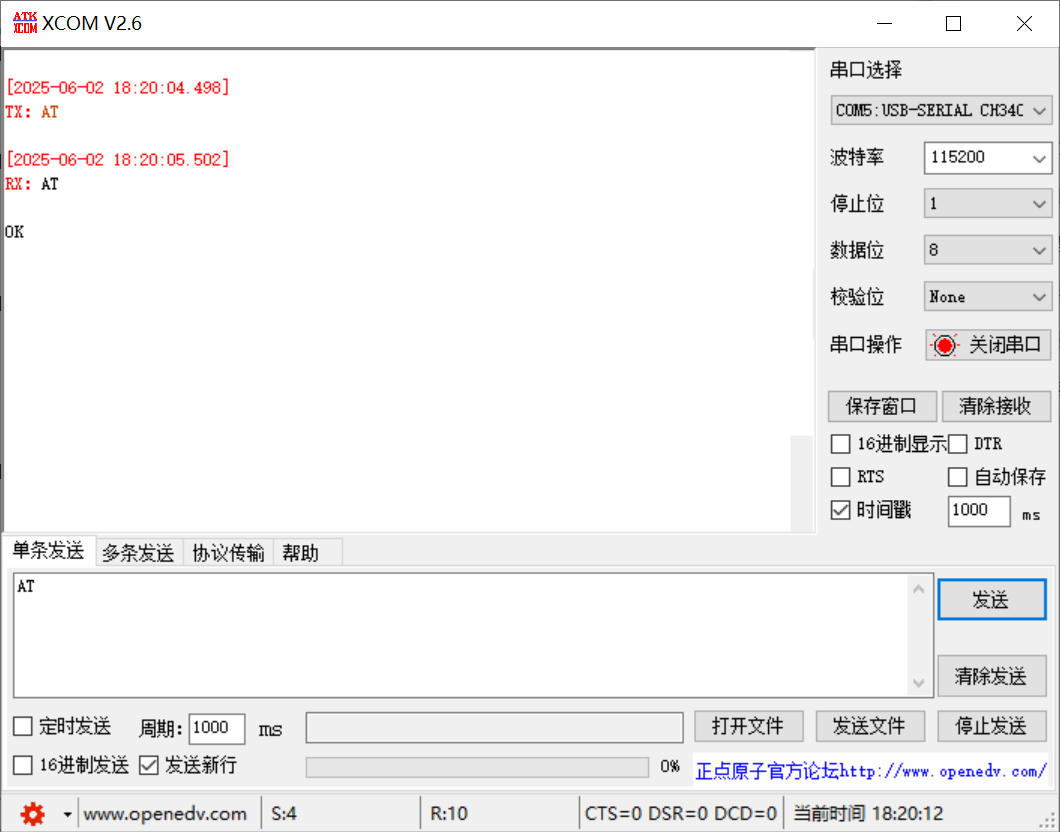
介绍几个简单指令:
| AT+RST |
重启模块 |
| AT+GMR |
查看版本信息 |
| ATE0 |
关闭回显 |
| ATE1 |
打开回显 |
| AT+RESTORE |
恢复出厂设置 |
| AT+UART=11520 |





 最低0.47元/天 解锁文章
最低0.47元/天 解锁文章

















 8437
8437










